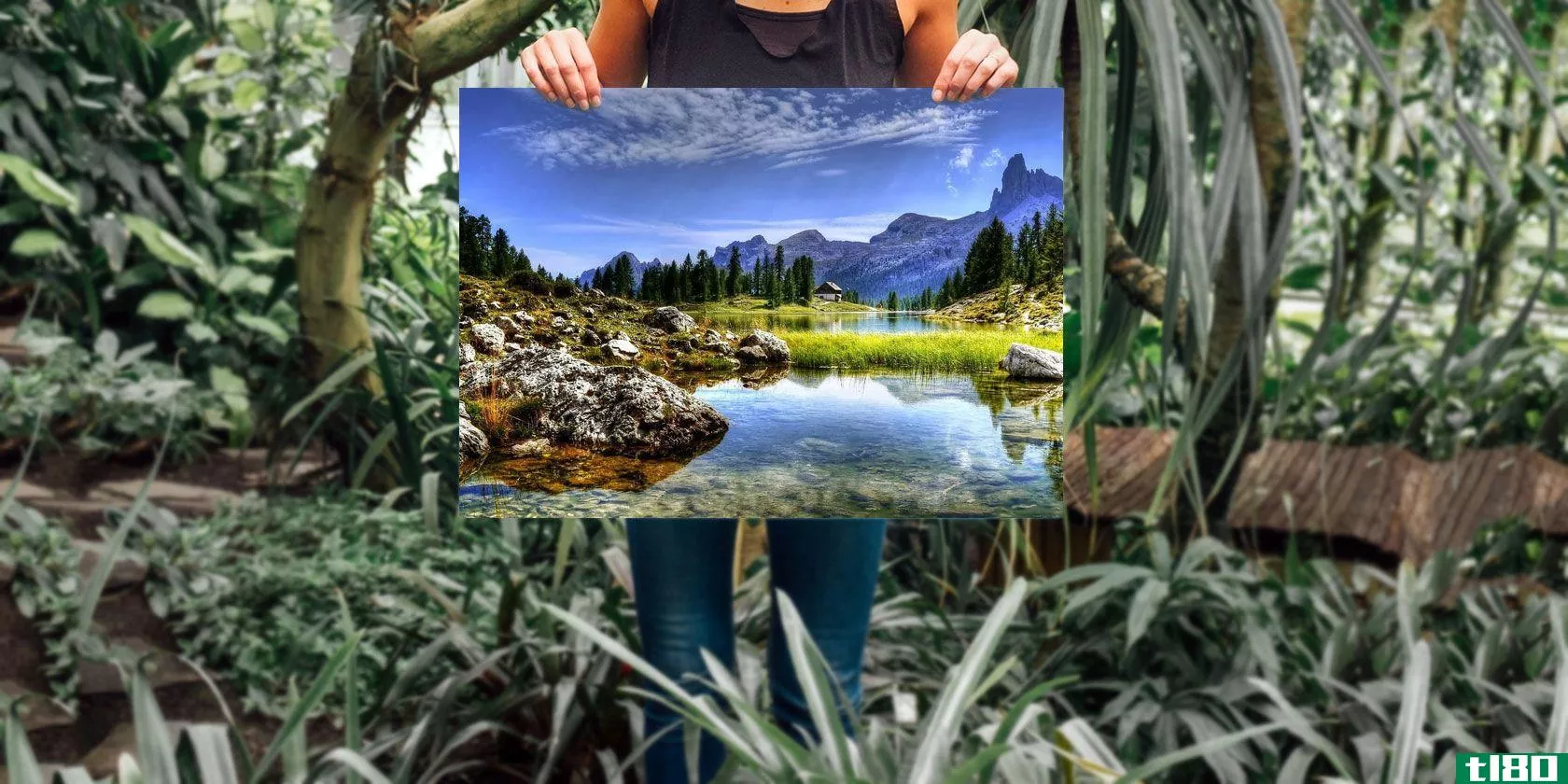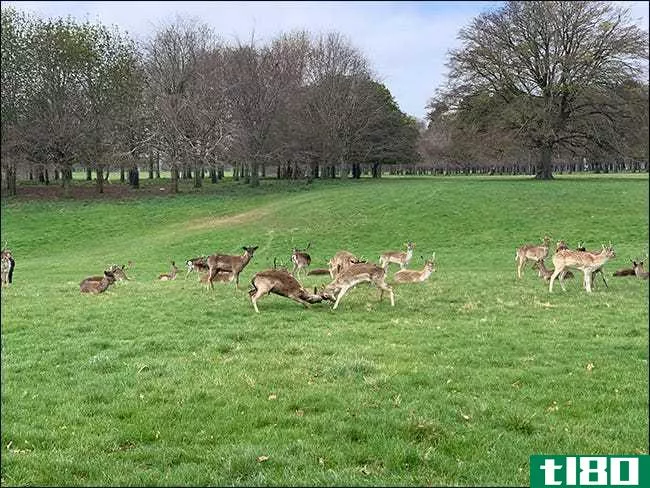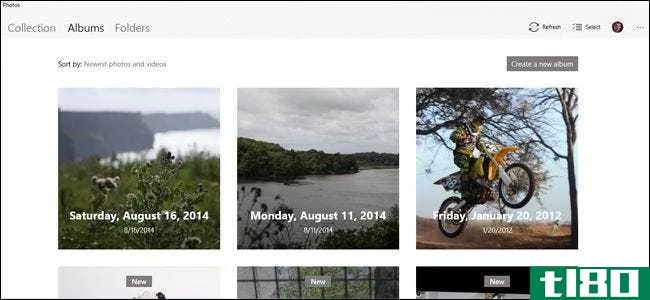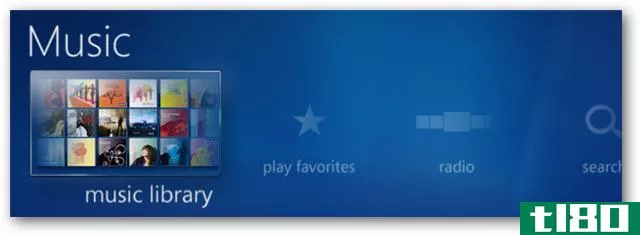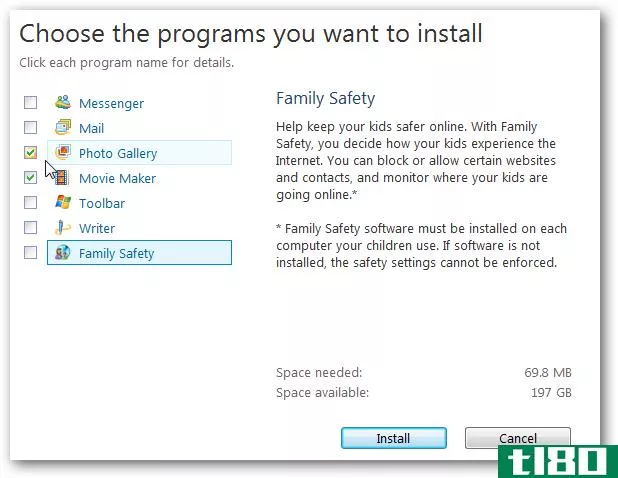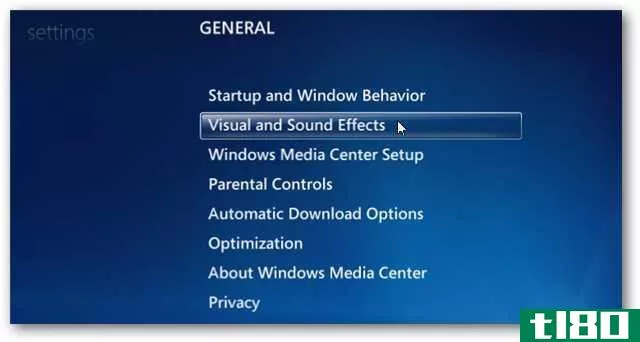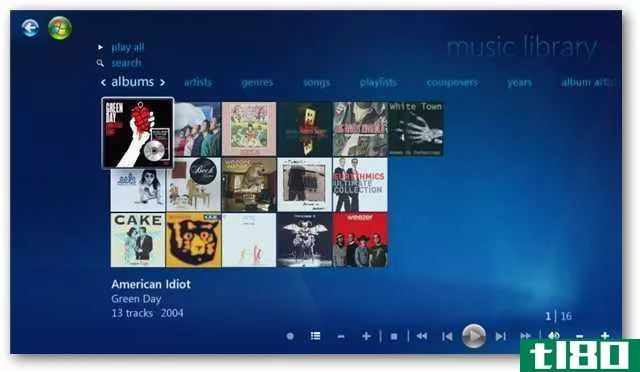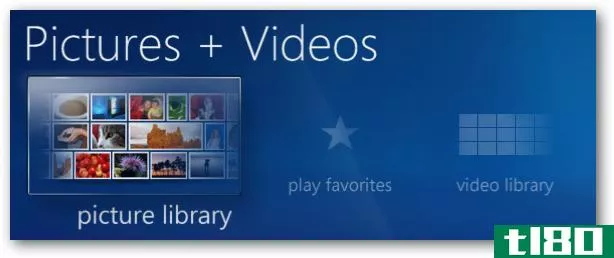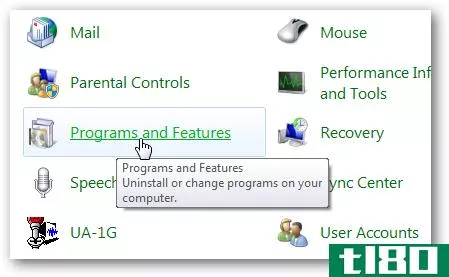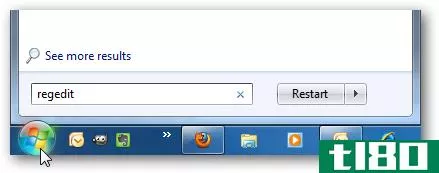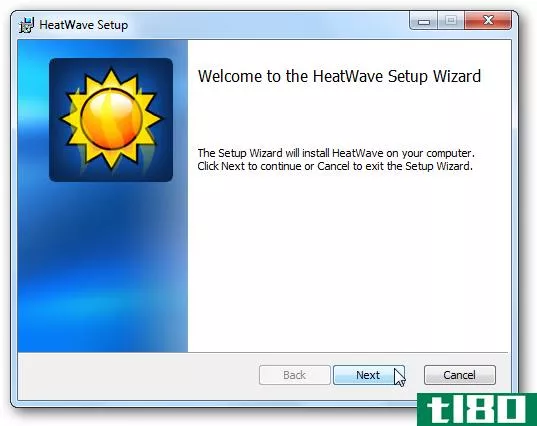在windows 7 media center中裁剪、编辑和打印照片
Windows Media Center是一个很好的管理和显示个人照片的应用程序,但您可能偶尔需要对图片进行一些基本编辑。今天我们来看看如何从Windows7 Media Center裁剪、编辑和打印照片。
在Windows Media Center的图片库中,选择要处理的照片,单击鼠标右键,然后选择“图片详细信息”。您也可以通过单击“i”按钮使用Media Center遥控器访问此选项。注意:您会注意到您可以从这个菜单中选择旋转图片。它也可以在下一个屏幕上使用。
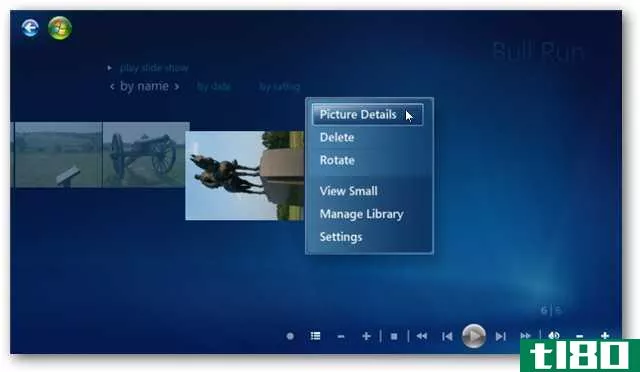
旋转图片
现在您将在图片详细信息屏幕上看到更多选项。在这里,您可以旋转、打印、润色、删除或刻录CD/DVD。要旋转图片,只需选择“旋转”。注意:如果您想用新的方向保存照片,您需要从触摸屏中选择Save,我们将在本文后面介绍。
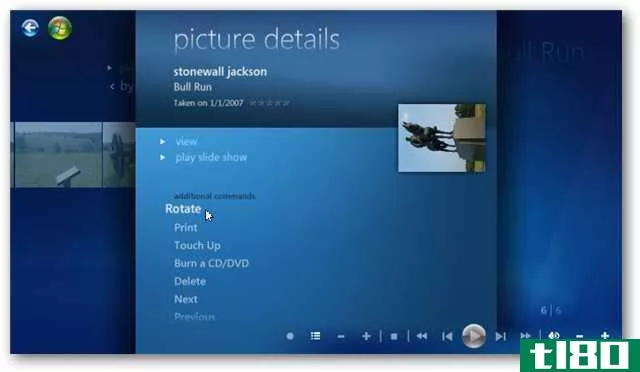
每次单击都会将图片顺时针旋转90度。单击“旋转”后,您将在“图片详细信息”屏幕上看到图片的新方向。
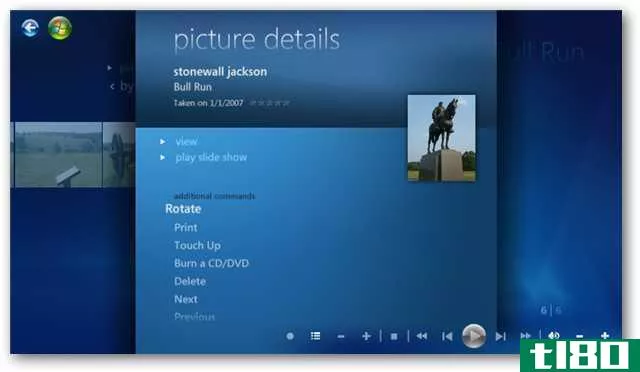
打印图片
从“图片详细信息”屏幕中,选择“打印”。
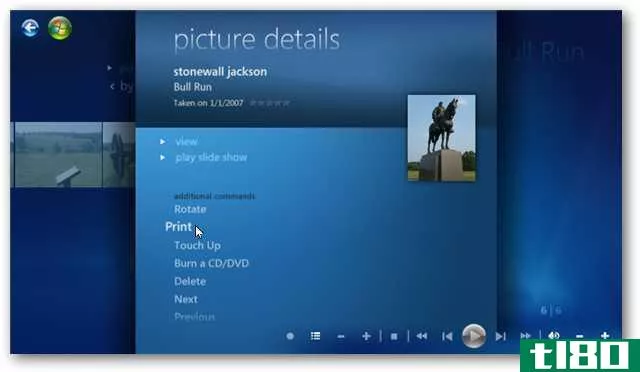
再次单击“打印”。Media Center将自动打印到默认打印机,因此请确保所需的目标打印机设置为默认打印机。
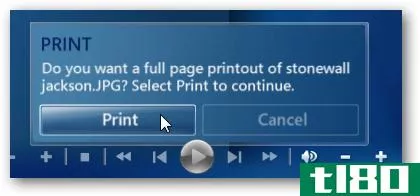
裁剪和编辑照片
要编辑或裁剪照片,请选择“润色”。
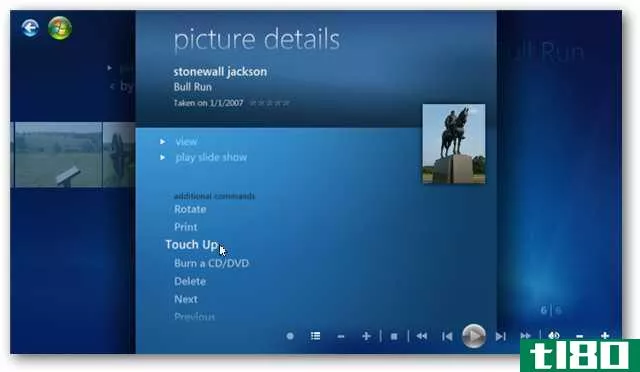
修补选项包括,裁剪,对比度和红眼消除。首先,我们将选择裁剪按钮来裁剪照片。
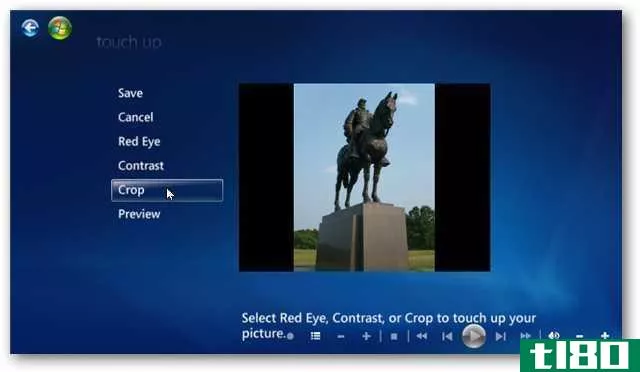
您将看到一个裁剪区域覆盖出现在您的照片。
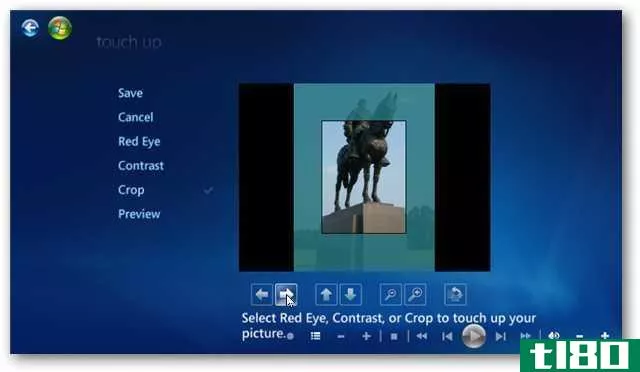
选择下面的一个按钮来调整要裁剪区域的位置、大小和方向。
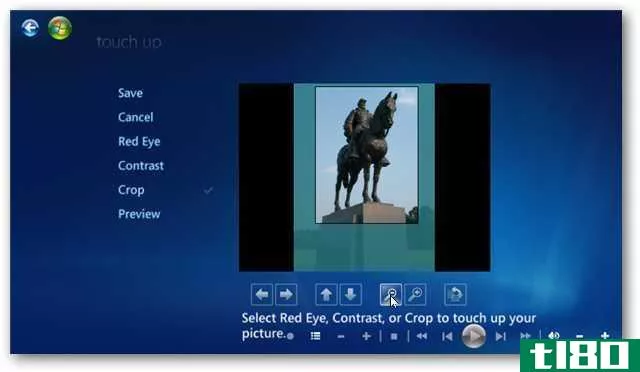
当您对所选内容满意时,单击“保存”。
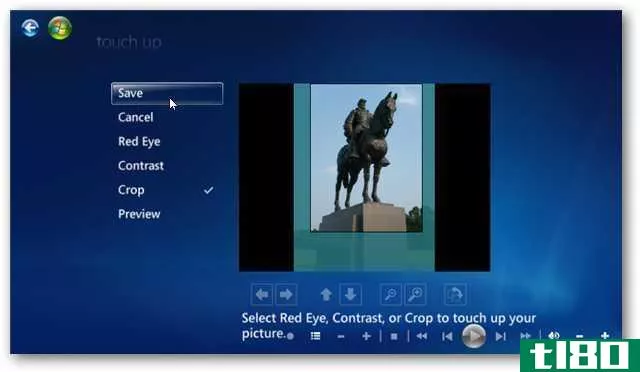
系统将提示您确认保存。单击“是”永久保存编辑。
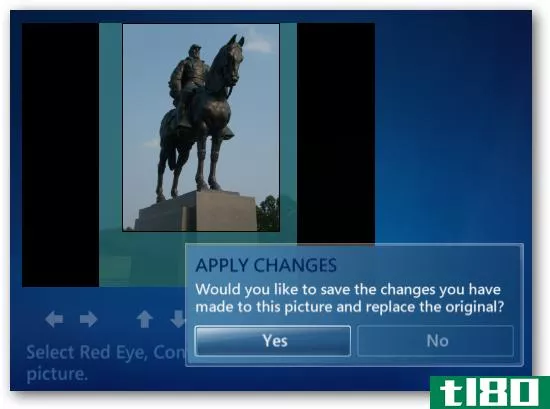
你也可以应用对比度或红眼调整你的照片。这些选项没有任何高级设置。您只需通过选择该选项来打开或关闭对比度或红眼。
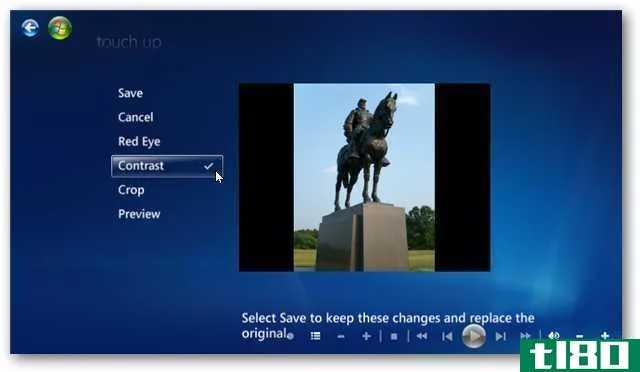
如果您做了任何要永久应用于照片的更改,请确保在退出之前单击“保存”。这包括旋转图像。
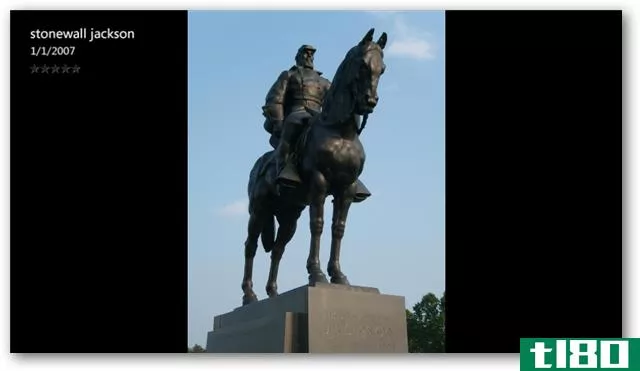
虽然这种方法不太可能取代您喜爱的图像编辑软件,但它确实可以让您直接从Windows Media Center进行基本编辑和打印照片。有了Media Center遥控器,您甚至可以在舒适的躺椅上进行所有编辑。
- 发表于 2021-04-13 17:57
- 阅读 ( 118 )
- 分类:互联网
你可能感兴趣的文章
windows 7专业版(windows 7 professional)和windows 7旗舰版(windows 7 ultimate)的区别
Windows 7 Professional与Windows 7 Ultimate Windows7徽标 《风7》的最新版本和最终版本是可通过微小说获得的广泛版本列表中的两个版本。尽管最终版本由于其附加功能而比最新版本贵,但即使20美元的差异可以忽略不计。 Windows...
- 发布于 2020-10-12 06:39
- 阅读 ( 182 )
伊波托(iphoto)和照片(photos)的区别
...片 iPhotos:地理标记可用。 摘要 iphotos vs照片利弊 img.centered,.aligncenter{display:block;margin:0 auto 24px}.gallery-caption,.wp-caption-text{font-size:14px;font-size:1.4rem;font-weight:600;margin:0;text-align:center}.entry-content p{margin-top:0;line-height:1.8}tr:nth-child(od...
- 发布于 2020-10-27 15:18
- 阅读 ( 209 )
Windows10简化了3项任务:裁剪、绘制、创建视频
尽管windows10中的现代应用程序并不总是很好,但其中一些应用程序却受到了不必要的批评。你可能已经替换了其中的大部分,但是有一些windows10应用程序你不应该忽视。 ...
- 发布于 2021-03-24 02:38
- 阅读 ( 251 )
如何从药店打印机获得最好的照片打印
...打印尺寸的纵横比不匹配,打印机只会将重要细节的边缘裁剪掉。 这些问题都不是不可能解决的,但你必须知道它们就在那里。 相关:哪种更便宜:打印自己的照片还是使用打印服务? 查找最高质量的文件 最好的文件打印几...
- 发布于 2021-04-02 00:33
- 阅读 ( 153 )
如何使用Windows10内置的照片应用程序
作为一个功能相当丰富的操作系统,Windows一直都有浏览和查看照片的方法。但是在windows10中,微软决定尝试将浏览、组织和查看都整合到一个应用程序中,并进行一些基本的编辑。结果,无伤大雅的标题“照片”应用程序,可...
- 发布于 2021-04-07 09:53
- 阅读 ( 198 )
播放、定制和组织媒体的最佳文章
...可以找到有关特定媒体工具的文章链接,如Audacity、XBMC、Windows media Player、VLC和iTunes。 媒体中心 XBMC是一款免费的开源软件媒体播放器和数字媒体娱乐中心,适用于Windows、Linux和OS X。它可以播放几乎所有流行的音频和视频格式...
- 发布于 2021-04-12 12:57
- 阅读 ( 281 )
了解更多有关编辑图像和照片的最佳文章
...GIMP和Pro那样调整对比度油漆.NET 油漆.NET是一个高质量的Windows照片编辑应用程序 使用油漆.NET从闪光摄影中去除红眼 快速数码化妆技巧,让自己看起来年轻十岁 如何添加(和删除!)图像上和图像之间的水印、文本或徽标 如何...
- 发布于 2021-04-12 14:17
- 阅读 ( 240 )
在windows 7 media center中创建音乐播放列表
Windows7 Media Center的一个新功能是无需使用Media Player即可轻松创建音乐播放列表。今天,我们将更详细地了解如何直接在Media Center中创建它们。 创建手动播放列表 打开Windows Media Center并选择音乐库。 在“音乐库”中,从顶部菜...
- 发布于 2021-04-13 15:37
- 阅读 ( 151 )
使用windows live影音制作编辑media center电视录制
...广告或保存喜爱场景的片段?今天我们将看一下如何使用Windows Live Movie Maker编辑WTV和DVR-MS文件。 下载并安装Windows Live影音**。下载链接可以在文章末尾找到。WLMM是Windows Live软件包的一部分,但您可以选择只安装所需的应用程序...
- 发布于 2021-04-13 15:55
- 阅读 ( 130 )